Windows 10で欠落しているデフォルトの電源プランを復元する方法

このガイドでは、Windows 10でデフォルトの電源プラン(バランス、高パフォーマンス、省電力)を復元する方法を詳しく解説します。
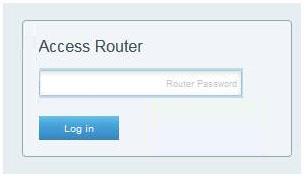
Linksys Smart WiFi は、 Linksys Smart WiFi ルーターに付属する無料のサービスです。 Linksys スマート WiFi ルーターをセットアップした後、Linksys クラウド アカウントを使用してルーターをリンクすることで、インターネット接続があればどこからでも簡単にアクセスできます。
重要な注意事項: Linksys クラウド アカウントを使用してルーターにアクセスする際の問題を回避するには、ルーターのファームウェアが最新であることを確認してください。
注: Linksys Smart WiFi には、Windows、Mac、iPad の Web ブラウザ経由でアクセスできます。もう 1 つのオプションは、Linksys アプリを介してモバイル デバイスからアクセスすることです。
Linksys スマート WiFi ローカル アクセス
ルーターにローカルでアクセスする方法については、次の手順に従ってください。
ステップ 1 : Web ブラウザを起動します。
ステップ 2 :ルーターのデフォルトIP アドレス「192.168.1.1」を入力するか、アドレスバーに「myrouter.local」と入力してEnter を押します。
ステップ 3 : ルーターのパスワードを入力し、「ログイン」をクリックします。デフォルトのパスワードはadmin です。変更した場合は、代わりに新しいパスワードを入力してください。
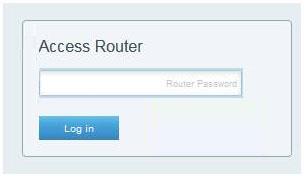
ルーターのパスワードを入力し、「ログイン」をクリックします
あるいは、Linksys クラウド アカウントを使用してログインすることもできます。
Linksys Smart WiFi サインインページが表示されたら、電子メール アドレスとパスワードを入力し、[ログイン] をクリックします。

Linksys スマート WiFi サインイン ページが表示されます
Linksys Smart WiFi のホームページが表示されます。これで、 「スマート WiFi ツール」と「ルーター設定」のすべてにアクセスして設定できるようになりました。
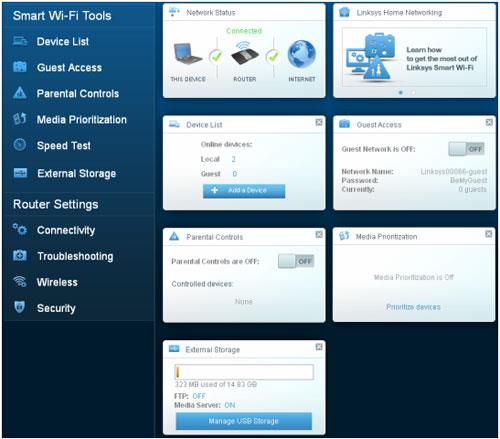
Linksys スマート WiFi ホームページ
注: デバイス リストは、一部の Linksys スマート WiFi ルーターではネットワーク マップツールとして表示されます。古いファームウェア バージョンの Linksys Smart WiFi ルーターでは、外部ストレージが USB ストレージとして表示されます。
Linksys スマート WiFi リモート アクセス
リモート Linksys スマート WiFi アクセスを使用すると、WiFi を管理できるため、いつでもどこでもルーター設定を安全に割り当てたり変更したりできます。その方法については、以下の手順に従ってください。
ステップ 1 : Web ブラウザを起動し、アドレスバーに「linksyssmartwifi.com」と入力してEnter を押します。
注: これを行う前に、WiFi に接続していることを確認してください。
ステップ 2 : 表示されたフィールドに電子メール アドレスとパスワードを入力し、[ログイン]をクリックします。
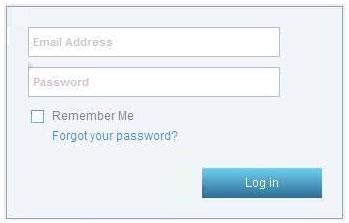
表示されたフィールドに電子メール アドレスとパスワードを入力します
Linksys Smart WiFi のホームページが表示されます。これで、ルーター設定にアクセスして構成できるようになりました。
このガイドでは、Windows 10でデフォルトの電源プラン(バランス、高パフォーマンス、省電力)を復元する方法を詳しく解説します。
仮想化を有効にするには、まず BIOS に移動し、BIOS 設定内から仮想化を有効にする必要があります。仮想化を使用することで、BlueStacks 5 のパフォーマンスが大幅に向上します。
WiFi 接続に接続するときにドライバーが切断されるエラーを修正する方法を解説します。
DIR コマンドは、特定のフォルダーに含まれるすべてのファイルとサブフォルダーを一覧表示する強力なコマンド プロンプト コマンドです。 Windows での DIR コマンドの使用方法を詳しく見てみましょう。
ソフトウェアなしで Windows 10 アプリをバックアップし、データを保護する方法を説明します。
Windows のローカル グループ ポリシー エディターを使用して、通知履歴の削除やアカウントロックの設定を行う方法を説明します。
重要なリソースを簡単に監視及び管理できる<strong>IP監視</strong>ソフトウェアがあります。これらのツールは、ネットワーク、インターフェイス、アプリケーションのトラフィックをシームレスに確認、分析、管理します。
AxCrypt は、データの暗号化に特化した優れたソフトウェアであり、特にデータ セキュリティに優れています。
システムフォントのサイズを変更する方法は、Windows 10のユーザーにとって非常に便利です。
最近、Windows 10にアップデートした後、機内モードをオフにできない問題について多くのユーザーから苦情が寄せられています。この記事では、Windows 10で機内モードをオフにできない問題を解決する方法を説明します。








